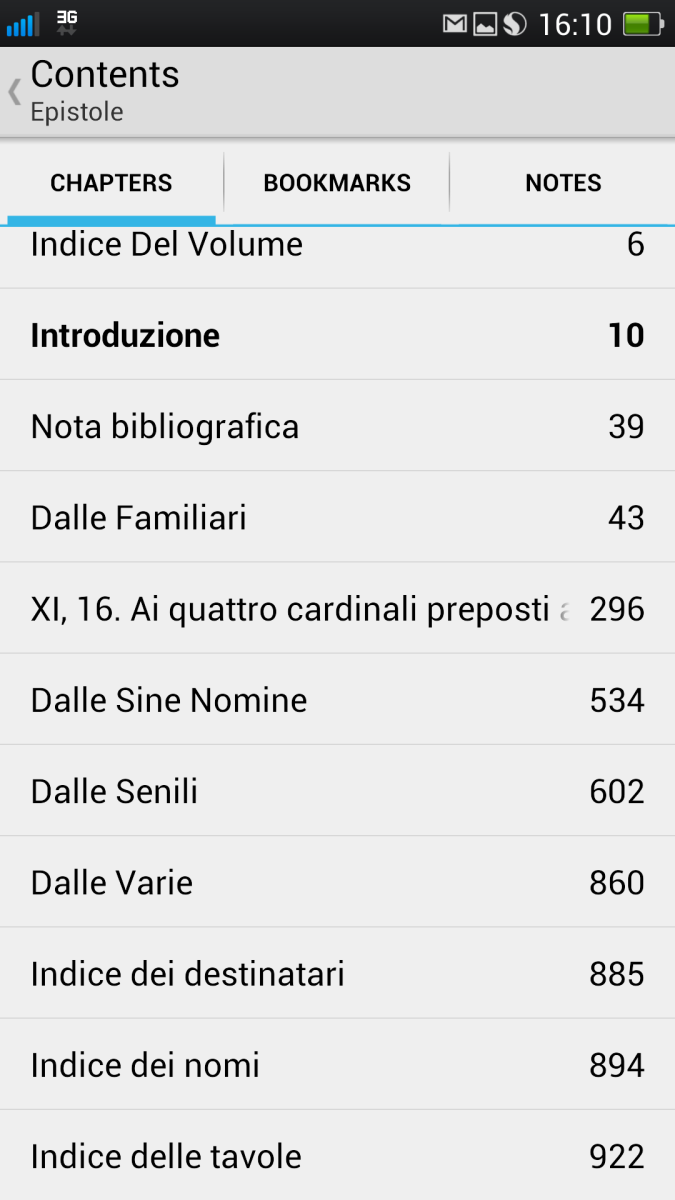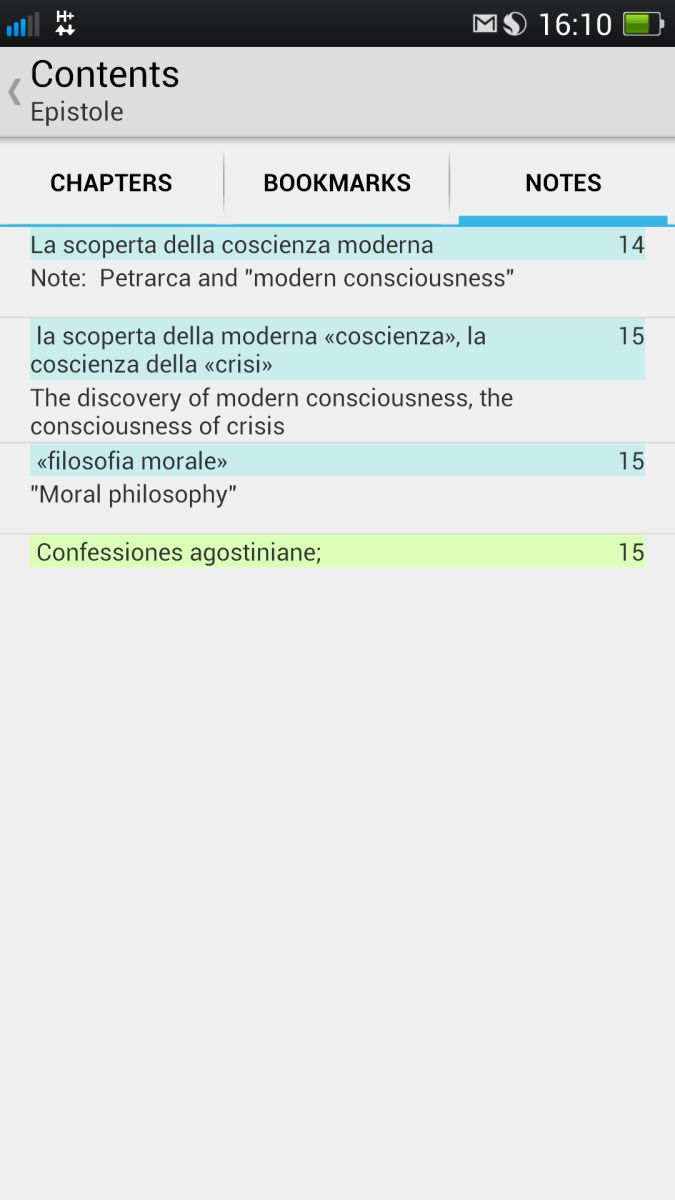Die Google Books Startseite erlaubt sowohl Google-typisch die freie Suche nach schon bestehenden Werken als auch direkt die Erwerbung neuer eBooks in Google Play:
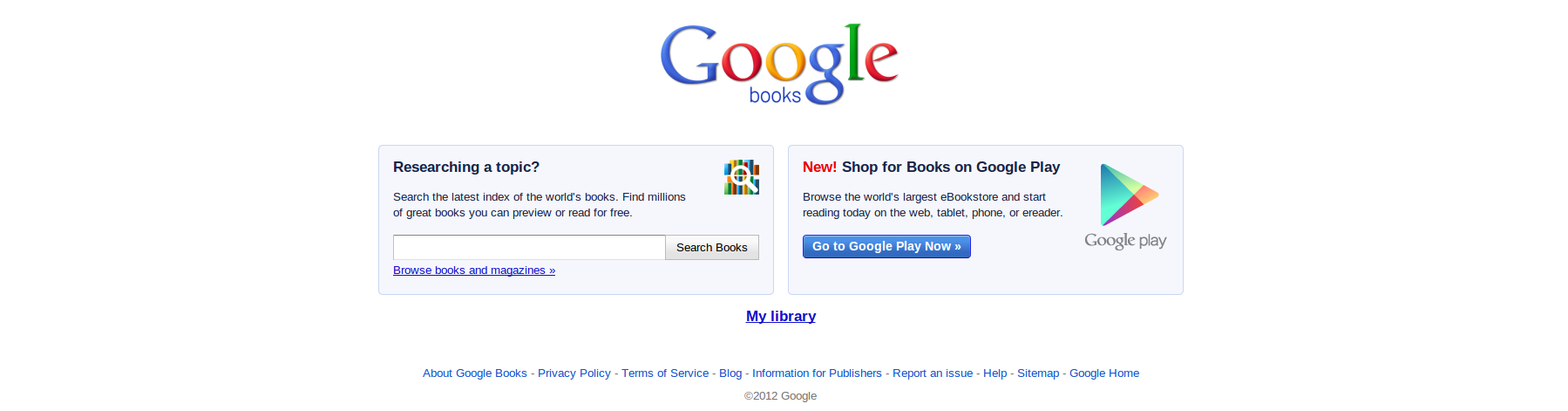
Der häufigste Einsteig wird (zumindest für registrierte Google Nutzer) jedoch über die Google Books Library gehen, eine virtuelle Bibliothek, die sowohl käuflich über Google Play erworbene erworbene als auch freie, in die Bibliothek aufgenommene Werke in mehreren Kategorien auflistet. Dabei können neuerdings auch eigene, bereits existierende eBooks mit einem einfachen Upload integriert werden.
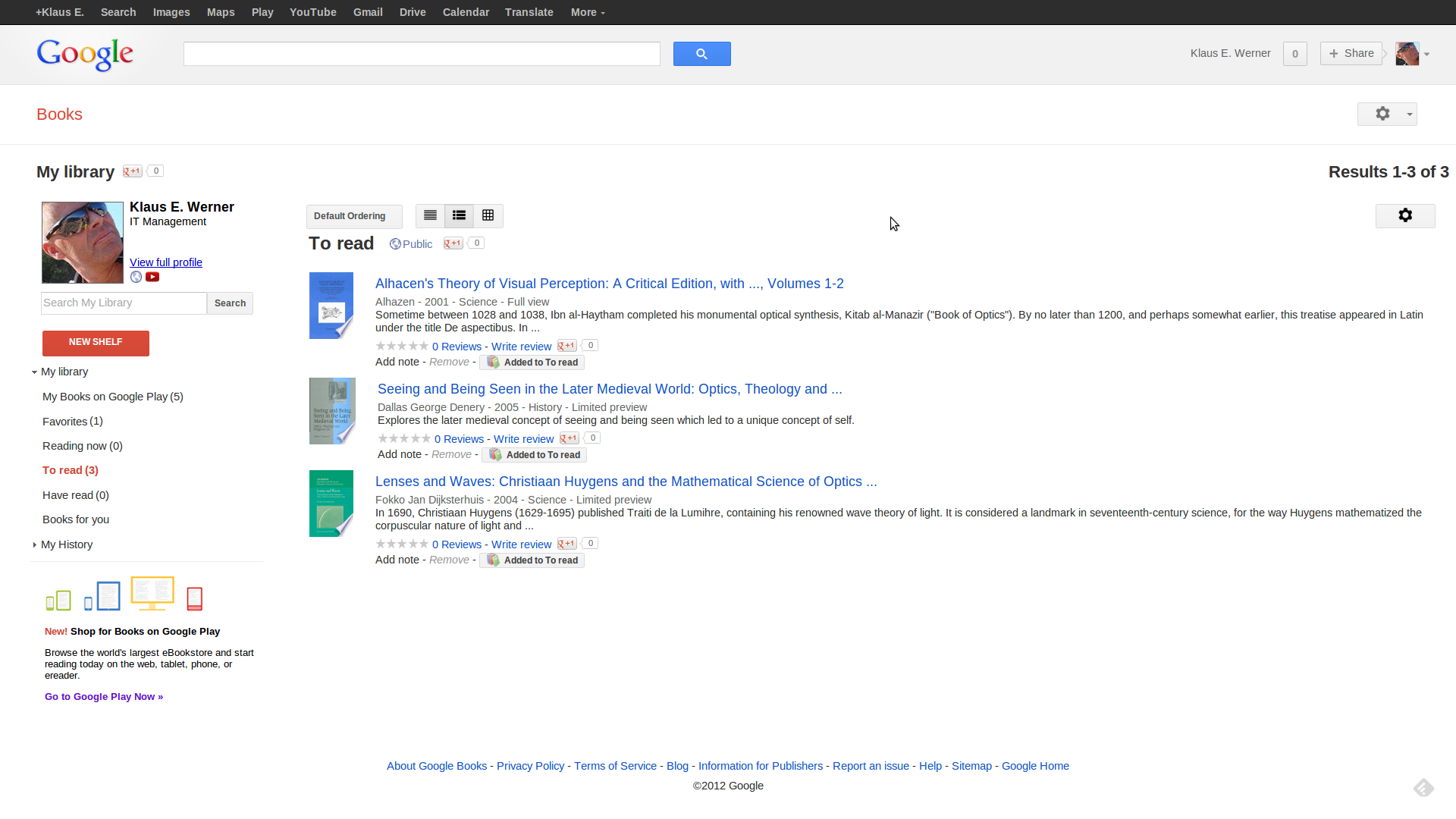
Die häufigste Suche wird über einen einfachen Suchschlitz im Menü erfolgen, es gibt jedoch auch eine (etwas versteckte) Erweiterte Suche:
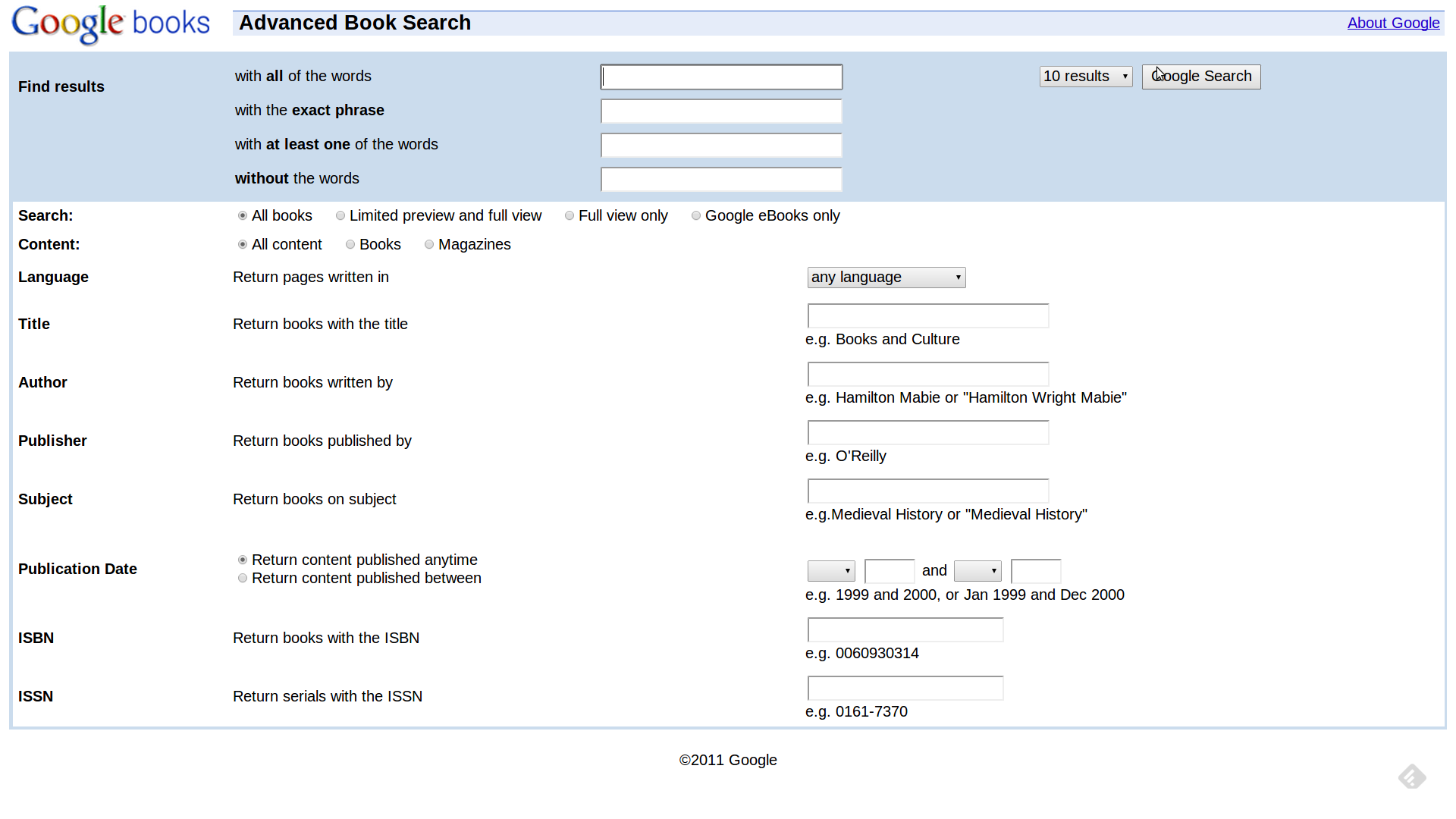
Ist das Gewünschte gefunden, so sind die Möglichkeiten in Google Books zur Anzeige zwar minimalistisch/essentiell, aber in den meisten Fällen de facto ausreichend.
Beispielhaft soll hier die “Ornithologiae, hoc est de avibus historiae” Ulisse Aldrovandis (Bologna 1681), (Google Book) genommen werden.
Anzeigeformen
Google Books bietet eine schnelle Gesamtübersicht:
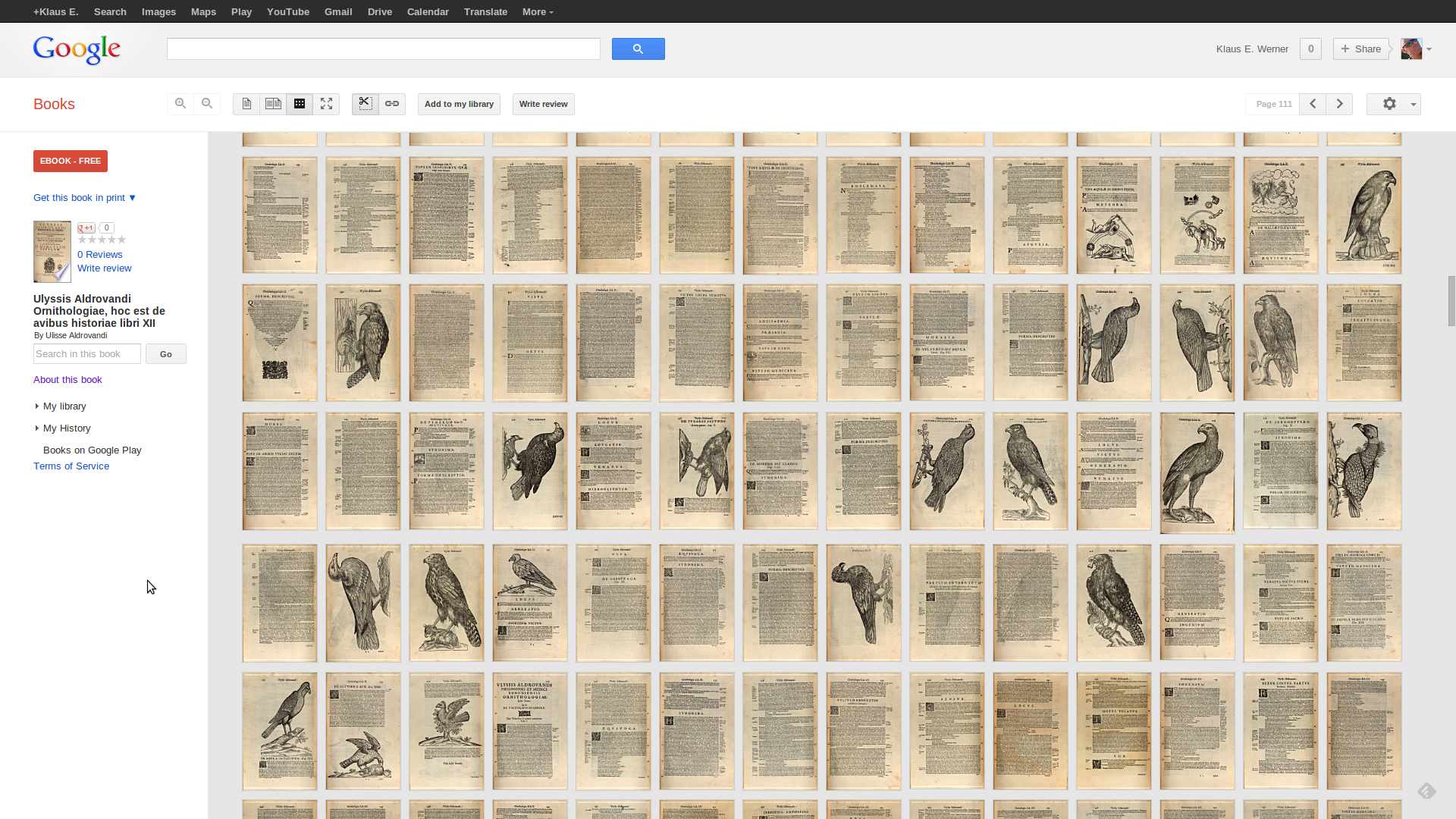
Das Werk kann auch in einer Einstellung als Einzelseite (p.111) oder als Doppelseite (p.110-111) angezeigt werden:
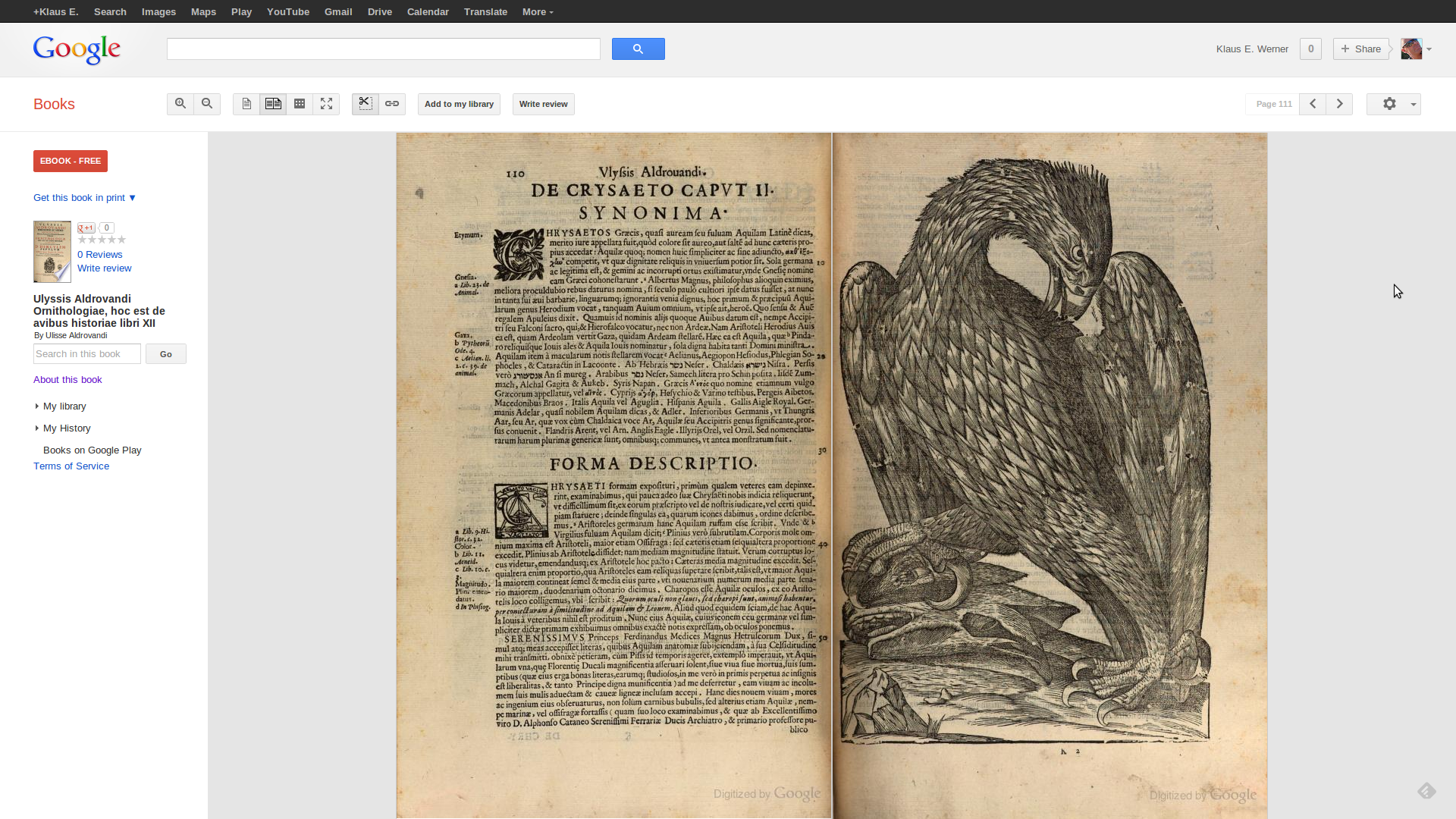
Web Reader
Google Books kann alle in die Google Play Library importierten Werke auch in einem speziellen Web Reader Modus anzeigen, welcher — auf Kosten der sog. sog. navigation bar — erweiterte Navigationsmöglichkeiten innerhalb des Werkes anbietet. Hier eine Ansicht von p.111:
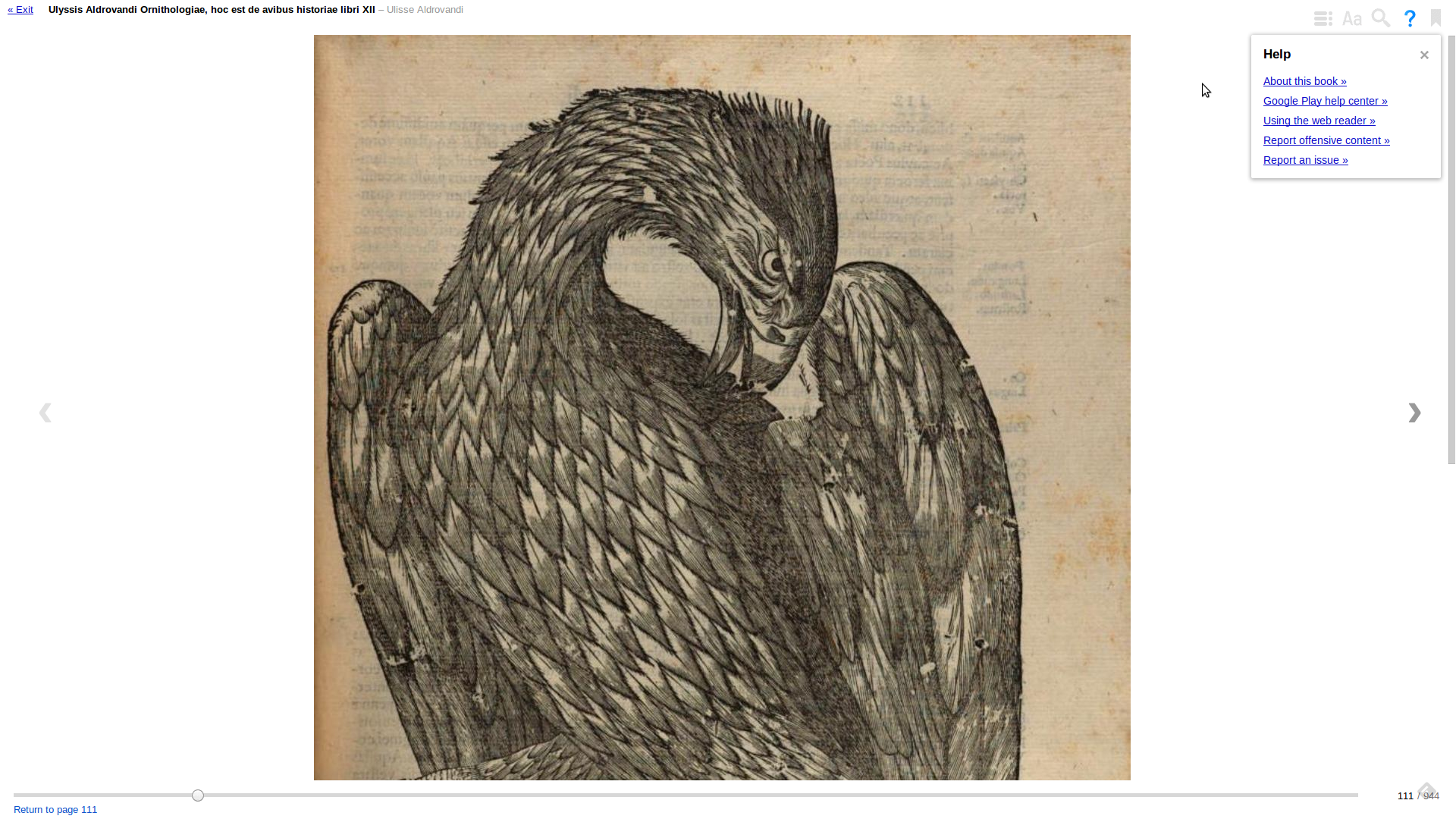
Funktionen
Schon die einfache Buchvorschau ermöglicht ein befriedigendes Navigieren. So kann etwa die Textsuche über alle (sic) Google Books hinweg ausgeführt werden (Suchmaske oben) oder auch nur innerhalb des angezeigten Werkes (Suchmaske links). Als Ergebnis wird eine Auflistung der entsprechend beschnittenen Seiten angezeigt mit der Angabe der Seitenzahl. Die entsprechenden Textstellen werden gelb hinterlegt:
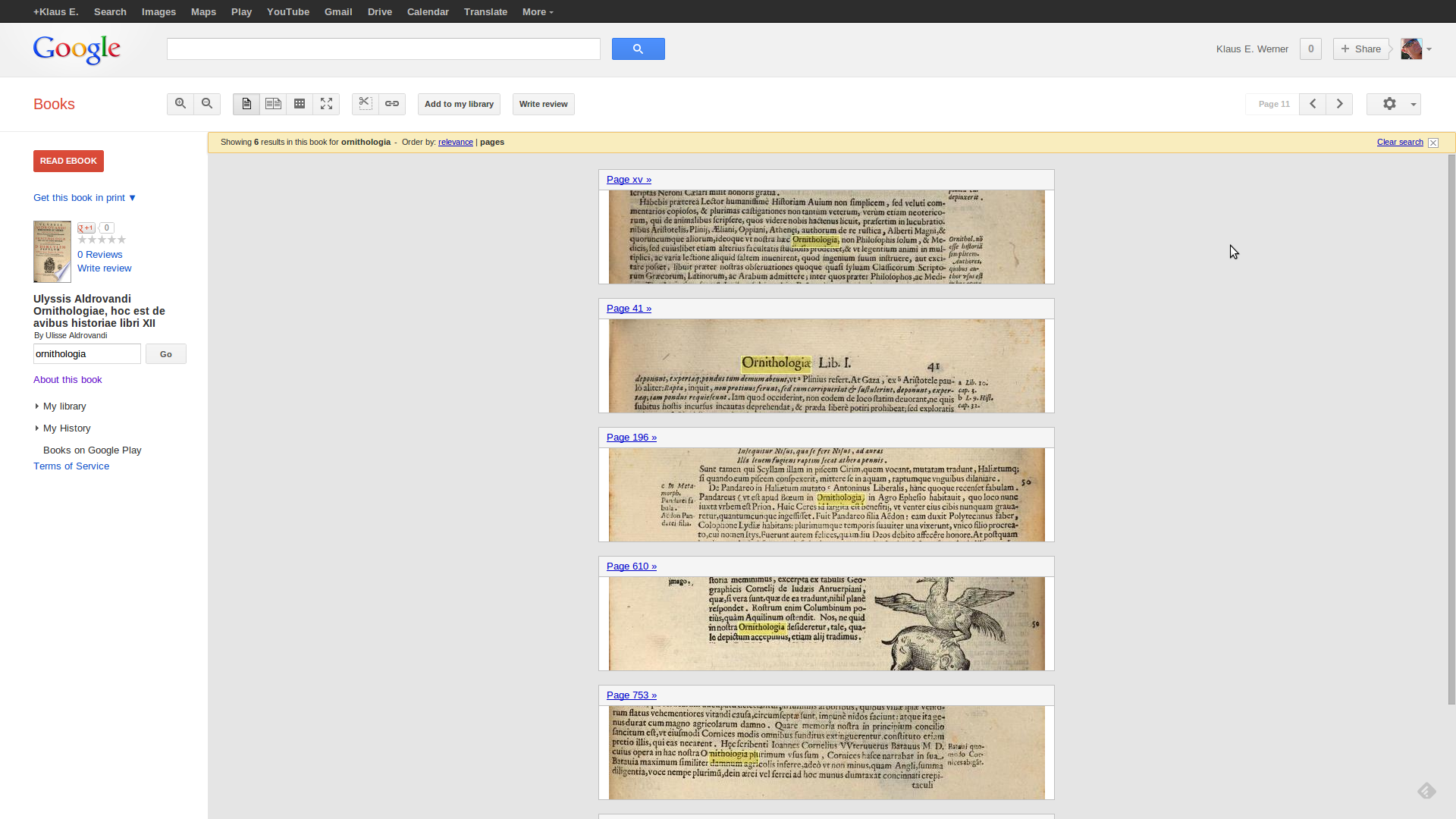
Gesamtansichten, Einzel- sowie Doppelseiten-Ansichten können seitenweise referenziert werden. Etwa p.111, p.110-111.
Einzelne Bildelemente können ausgeschnitten und per Email versandt, aber auch in eigene Seiten eingebaut werden, wobei hier ein Link auf die Ursprungsseite verweis. Hier ein Beispiel am Kopf des Weissadlers auf p.111:
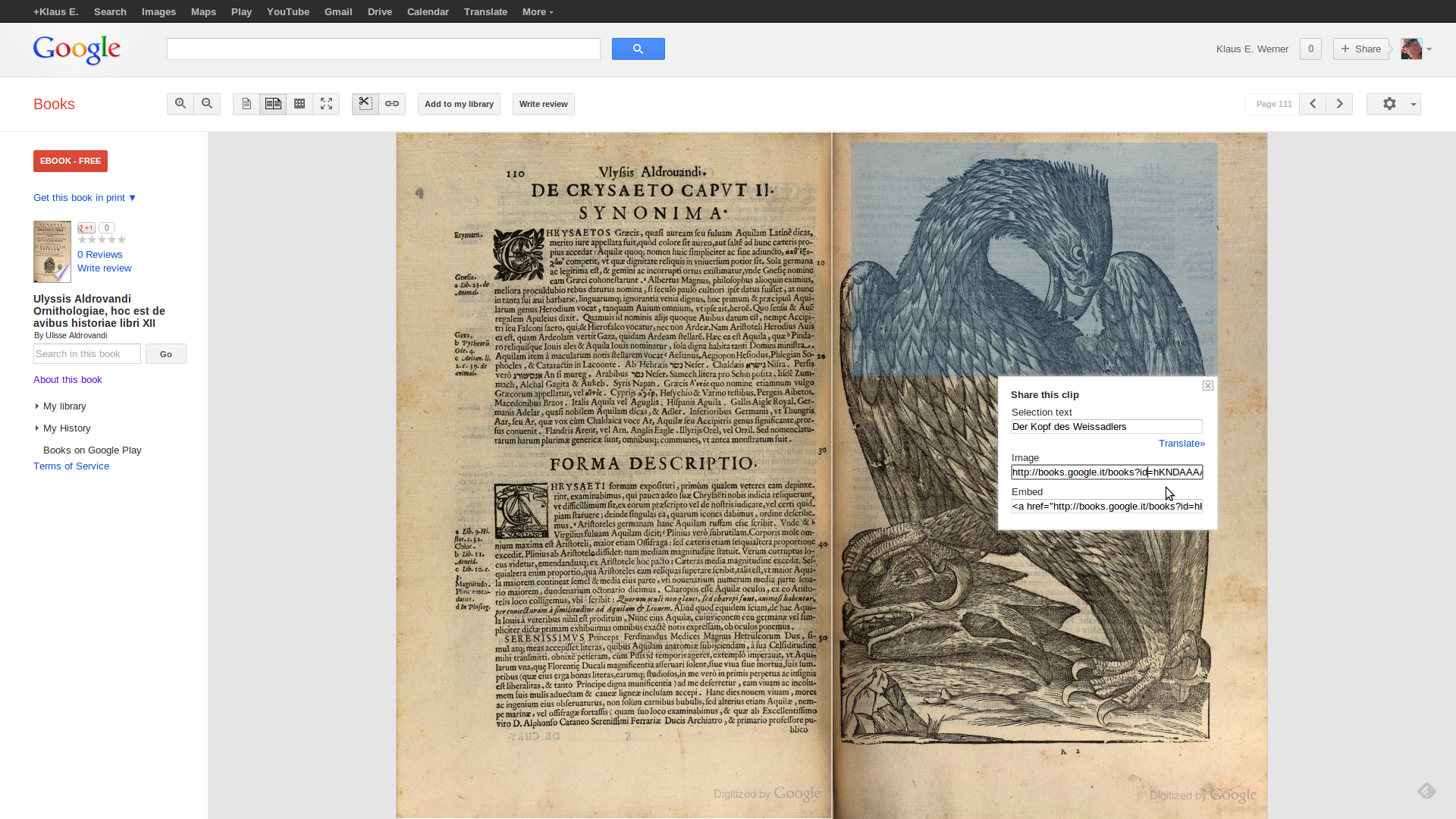
Wie erwähnt erlaubt es Google Books, nur die Bilddaten als auch die Bilddaten zusammen einer Referenzierung des Ursprungs zu übernehmen. Hier der resultierende Ausschnitt mit einer Referenzierung auf die Ursprungsseite (beim Klick auf den Link):

Ulisse Aldrovandi, Ornithologiae (1681) p.111
Das Gesamtwerk kann – sofern es sich nicht um ein urheberrechtlich geschütztes Werk handelt — zumeist als PDF oder ePub, teils auch als Text heruntergeladen werden, sei es auf die mobile integrierte Plattform (Google Play Library) oder als Datei auf den PC. In diesem Fall – es handelt sich um ein Werk, das sich aufgrund seines Alters nicht als ePub eignet — ist die Arbeit Aldrovandis als DRM-freies PDF erhältlich.
Sollte es sich hingegen um ein Werk handeln, das noch urheberrechtlich geschützt, oder sonstwie noch im Handel erhältlich ist, werden auch entsprechende Händlerlinks angezeigt.
Bei einer Anzeige im Web Reader (also bei in die eigene Google Play Library importierten Werken) sind zusätzliche Funktionen verfügbar: u.a. ein Inhaltsverzeichnis, Einstellungen für die Text- bzw. Scan-Ansicht, eine Such- und Hilfefunktion:
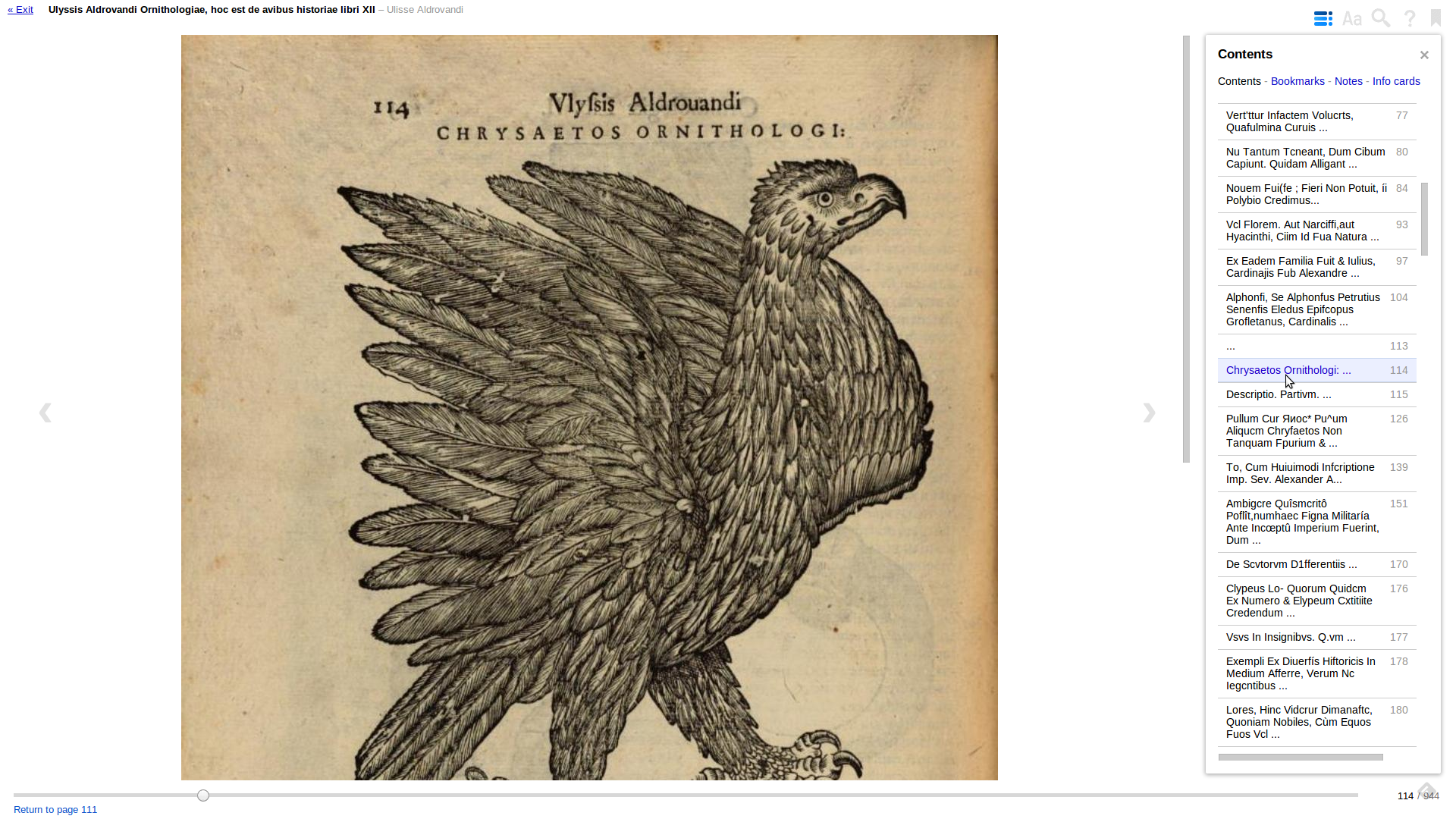
Zudem können vom Benutzer Bookmarks angefügt und in einer Liste angezeigt werden:
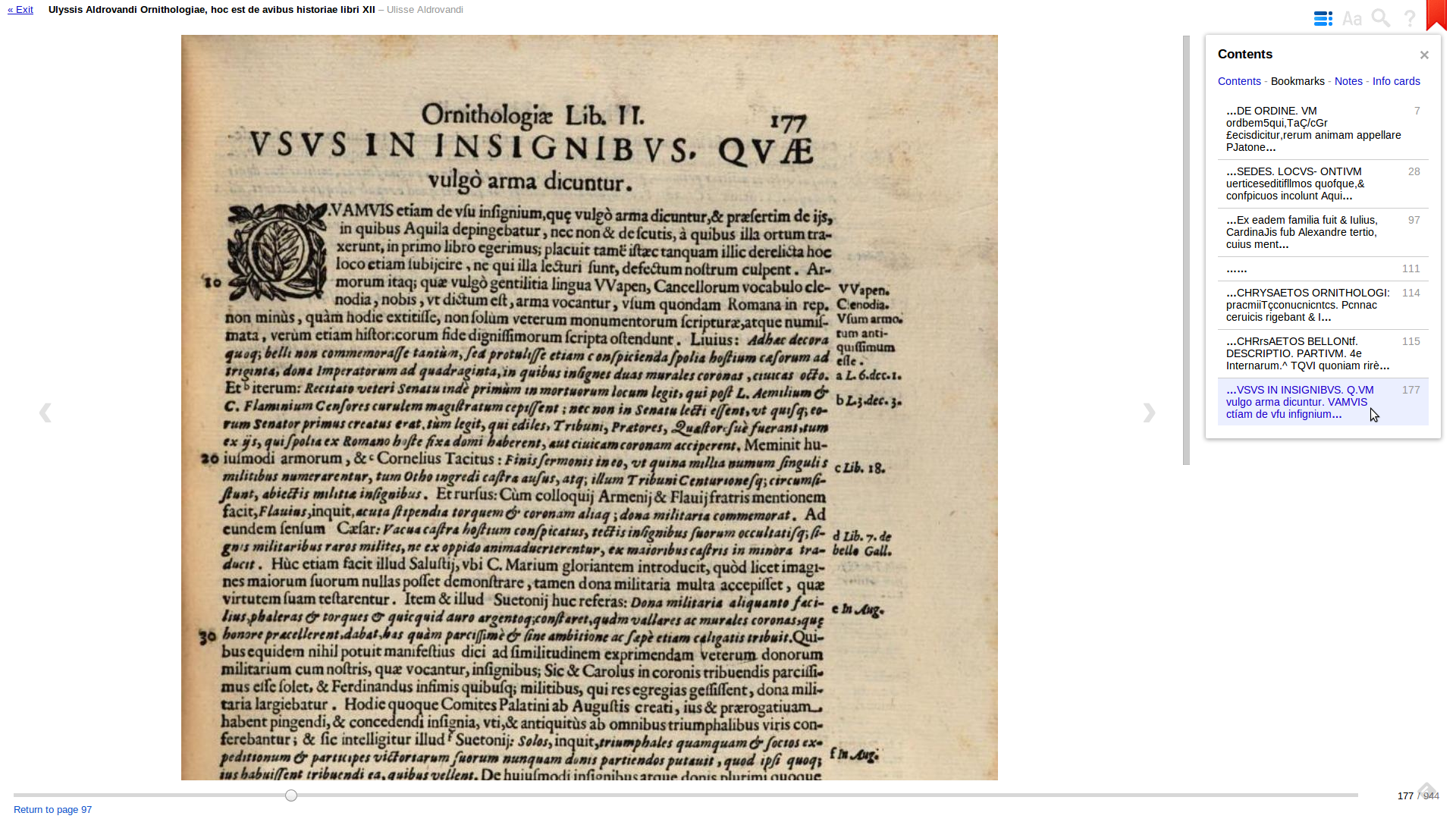
Die vielleicht wichtigste Funktion — die jedoch nur bei neueren eBooks möglich ist, nicht bei gescanntem, retro-digitalsiertem Ausgangsmaterial — betrifft die Möglichkeit, Anmerkungen (“margin notes”) zum Text anzufügen. Hier am Beispiel eines neueren eBooks (Francesco Petrarca, Epistole [2013] ed. U. Dotti):
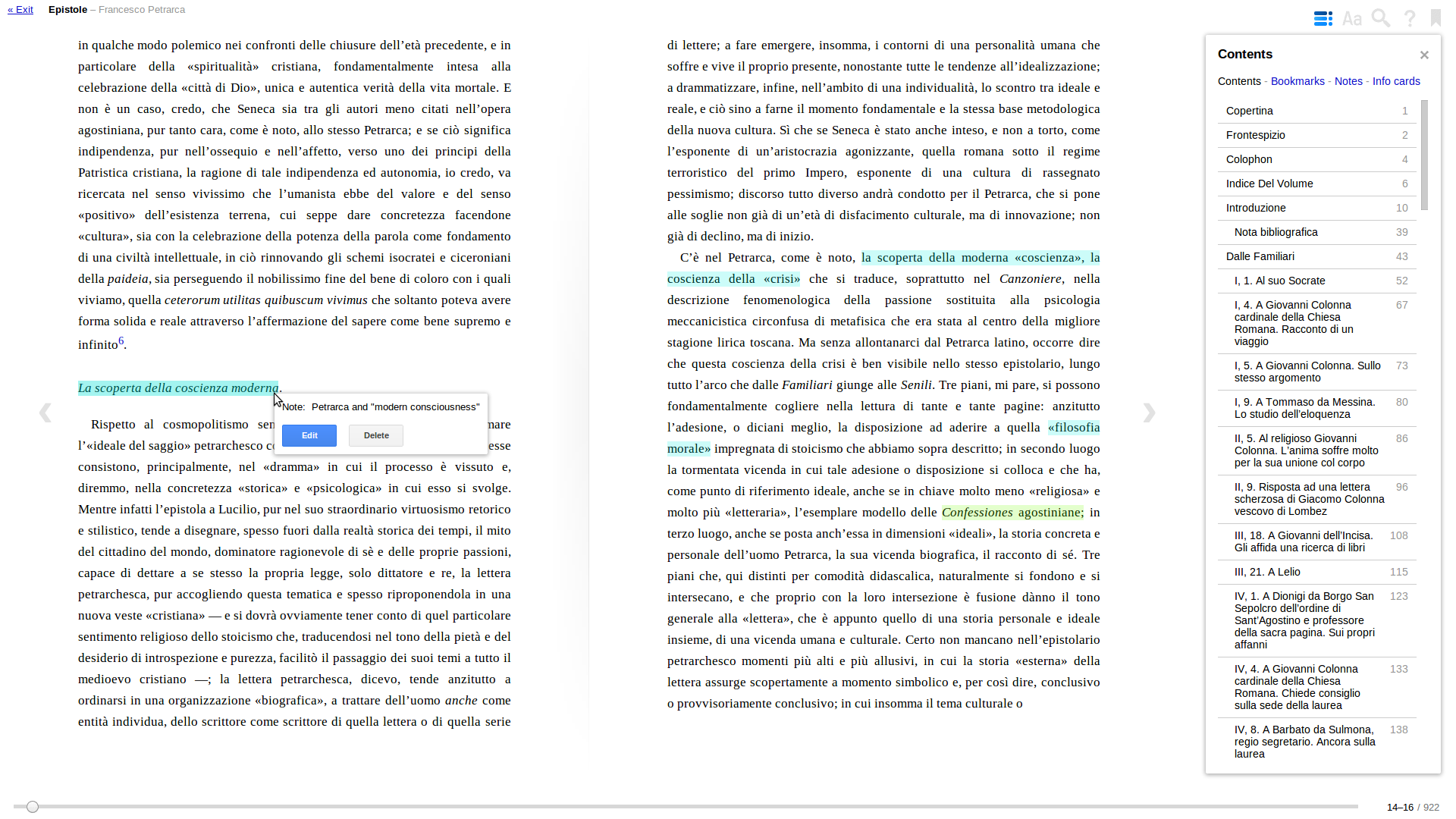
Das Google’sche Ecosystem ermöglicht es dabei, alle in die Play Books Library importierten Werke auch auf mobile Android Geräten lesen und bearbeiten zu können. Hier die Ansicht der Library auf einem Smartphone:
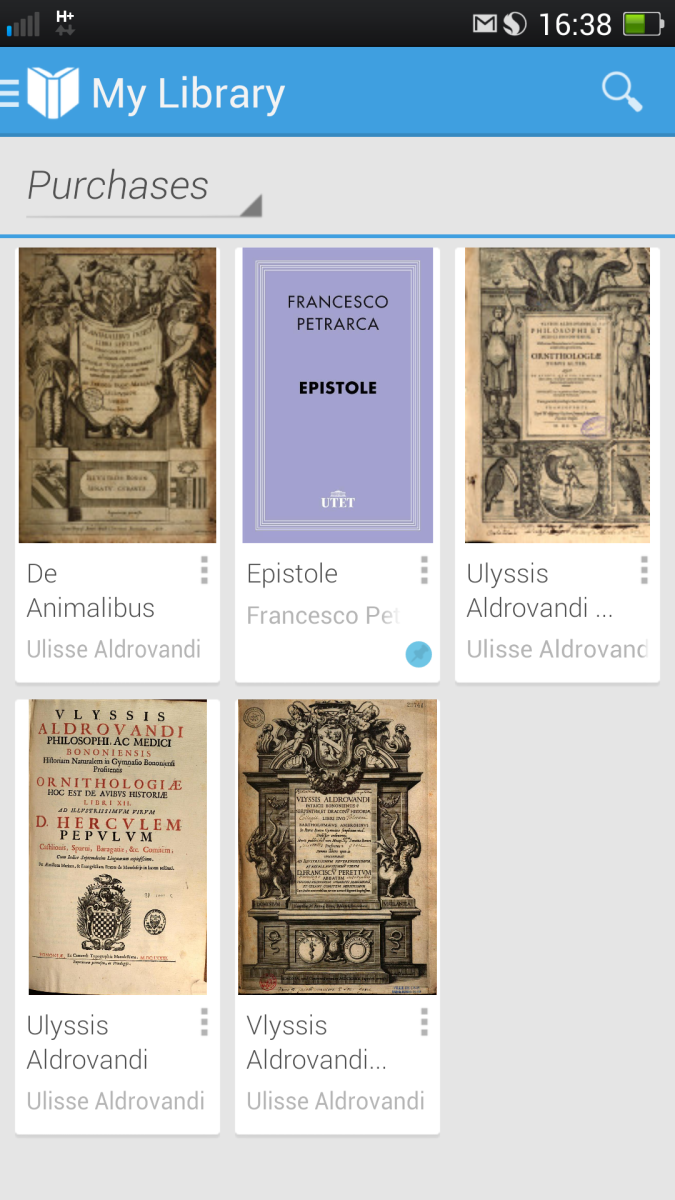
Und hier die Leseansicht desselben Werkes (Petrarca) wie im Web Reader:

Auch werden aktuelle Lesepositionen, Inhaltsverzeichnis, Anmerkungen und Bookmarks automatisch übernommen: